win10安装鲁大师后黑屏无法解决 鲁大师导致win10黑屏怎么办
win10安装鲁大师后黑屏无法解决,在使用电脑过程中,一些用户可能会遇到一些问题,比如在安装了鲁大师后,出现了黑屏无法解决的情况,鲁大师是一款非常常用的电脑优化软件,但有时候安装后可能会导致一些不良后果。当我们在使用Win10系统时,如果遇到了鲁大师导致的黑屏问题,应该如何处理呢?下面就让我们一起来了解一下解决方法。
1、计算机安装了鲁大师的之后,开机会出现黑屏现象,此时屏幕上有鼠标的光标,有黑屏背光。
2、计算机开机时,华为电脑管家创建的托盘图标与鲁大师创建的托盘图标存在冲突,引起 Windows 资源管理器无法正常创建桌面窗口,导致出现黑屏现象。
3、计算机联网情况下,打开华为电脑管家,升级到最新的管家版本。
具体步骤如下:
1、计算机连接网络,然后打开华为电脑管家,点击设置图标,选择“检查更新”。
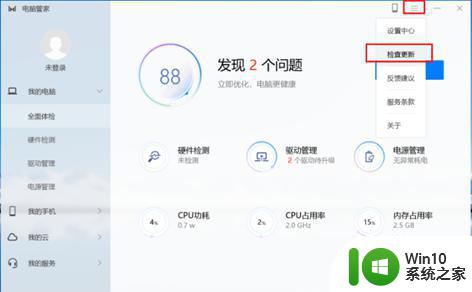
2、检查到新的电脑管家版本后点击“立即更新”,下载电脑管家最新版本,下载过程中请确保您的计算机一直处于联网状态,下载需要几分钟。
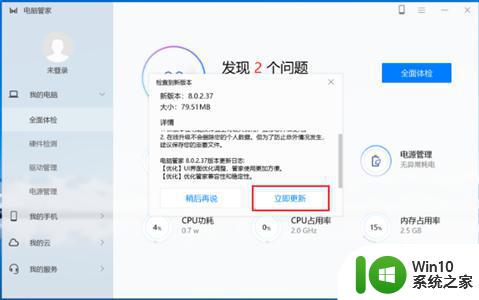
3、新的电脑管家版本下载完成后点击“安装新版”。
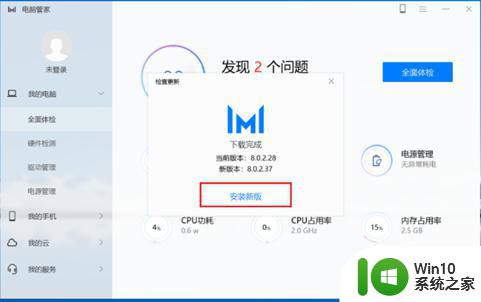
4、点击安装新版后会跳转到电脑管家安装界面,然后点击“立即安装”。
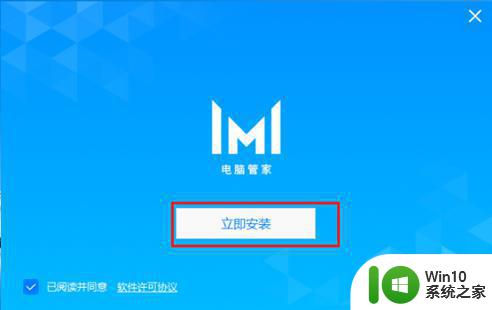
5、安装完成后,点击立即体验,此时您的电脑管家已经成功完成升级,可以使用了。
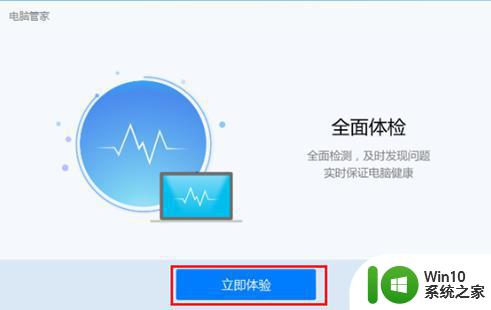
5、如果依旧无法解决问题,建议备份好数据后携带购机发票到附近的华为客户服务中心检测,新购机器可以联系经销商或者卖家直接进行反馈。
以上就是win10安装鲁大师后无法解决黑屏的全部内容,如果您不了解,可以根据小编的方法操作,希望这能帮到您。
win10安装鲁大师后黑屏无法解决 鲁大师导致win10黑屏怎么办相关教程
- win10下载安装鲁大师的教程 鲁大师win10系统安装步骤详解
- windows10怎么安装鲁大师 windows10如何下载安装鲁大师
- 鲁大师怎么重装win10系统 鲁大师重装系统win10系统方法
- 鲁大师显卡驱动更新方法 如何使用鲁大师安装显卡驱动
- win10使用软件鲁大师操作方法 win10软件鲁大师如何下载安装与注册
- 黑鲨装机大师如何在U盘上进行系统安装 如何使用U盘将黑鲨装机大师制作成可启动的安装盘
- Windows7草图大师安装教程 Windows7安装草图大师步骤详解
- 苹果笔记本安装win10黑屏后如何解决 Mac安装windows10黑屏怎么办
- 驱动安装后win10开机后桌面黑屏如何解决 驱动安装后win10开机后桌面黑屏怎么办
- win11安装后黑屏如何修复 WIN11安装完成后进系统黑屏怎么办
- win7重装后黑屏怎么办 win7重装后出现黑屏怎么解决
- 笔记本装win10为什么黑屏 笔记本安装win10后黑屏无法启动怎么办
- w8u盘启动盘制作工具使用方法 w8u盘启动盘制作工具下载
- 联想S3040一体机怎么一键u盘装系统win7 联想S3040一体机如何使用一键U盘安装Windows 7系统
- windows10安装程序启动安装程序时出现问题怎么办 Windows10安装程序启动后闪退怎么解决
- 重装win7系统出现bootingwindows如何修复 win7系统重装后出现booting windows无法修复
系统安装教程推荐
- 1 重装win7系统出现bootingwindows如何修复 win7系统重装后出现booting windows无法修复
- 2 win10安装失败.net framework 2.0报错0x800f081f解决方法 Win10安装.NET Framework 2.0遇到0x800f081f错误怎么办
- 3 重装系统后win10蓝牙无法添加设备怎么解决 重装系统后win10蓝牙无法搜索设备怎么解决
- 4 u教授制作u盘启动盘软件使用方法 u盘启动盘制作步骤详解
- 5 台式电脑怎么用u盘装xp系统 台式电脑如何使用U盘安装Windows XP系统
- 6 win7系统u盘未能成功安装设备驱动程序的具体处理办法 Win7系统u盘设备驱动安装失败解决方法
- 7 重装win10后右下角小喇叭出现红叉而且没声音如何解决 重装win10后小喇叭出现红叉无声音怎么办
- 8 win10安装程序正在获取更新要多久?怎么解决 Win10更新程序下载速度慢怎么办
- 9 如何在win7系统重装系统里植入usb3.0驱动程序 win7系统usb3.0驱动程序下载安装方法
- 10 u盘制作启动盘后提示未格式化怎么回事 U盘制作启动盘未格式化解决方法
win10系统推荐
- 1 电脑公司ghost win10 64位专业免激活版v2023.12
- 2 番茄家园ghost win10 32位旗舰破解版v2023.12
- 3 索尼笔记本ghost win10 64位原版正式版v2023.12
- 4 系统之家ghost win10 64位u盘家庭版v2023.12
- 5 电脑公司ghost win10 64位官方破解版v2023.12
- 6 系统之家windows10 64位原版安装版v2023.12
- 7 深度技术ghost win10 64位极速稳定版v2023.12
- 8 雨林木风ghost win10 64位专业旗舰版v2023.12
- 9 电脑公司ghost win10 32位正式装机版v2023.12
- 10 系统之家ghost win10 64位专业版原版下载v2023.12